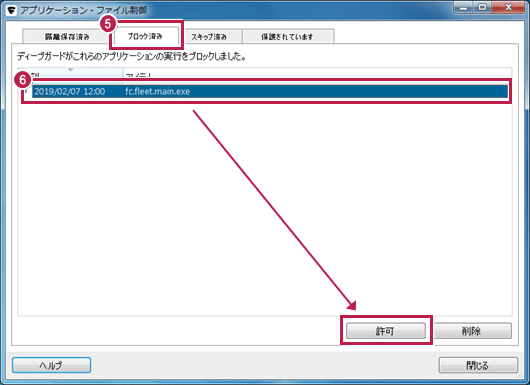| プログラム名 | 起動関連 | Ver. | - | ID | SYS0035 | 更新日 | 2019/02/26 |
Q:エフセキュア クライアント セキュリティ(F-Secure Client Security)に誤認識されないようにする設定方法を教えてください。
A:以下の手順を参考に、当社製品のインストールフォルダーなどをウイルスチェックの対象から外してください。
操作方法
- Windowsスタートメニューから[F-Secure Client Security Premium]を起動します。
または、タスクトレイのアイコンをクリックして起動します。
起動したら[ツール]をクリックします。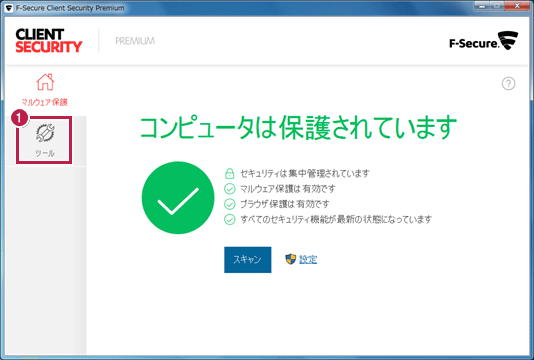
- [隔離保存と例外]をクリックします。
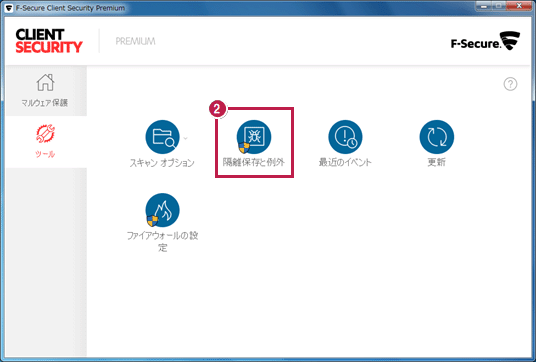
- [スキップ済み]タブをクリックします。
- [新規追加]をクリックします。
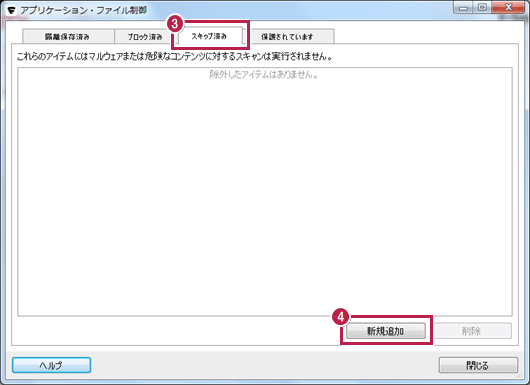
- 当社製品のインストールされているフォルダー(C:\FCAPP)を指定して、[OK]をクリックします。
(※ Cドライブ以外にインストールした場合は、インストール先のドライブを指定してください。)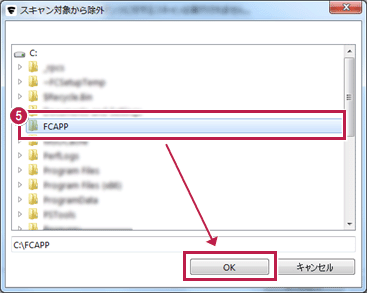
- リストに追加されたことを確認します。
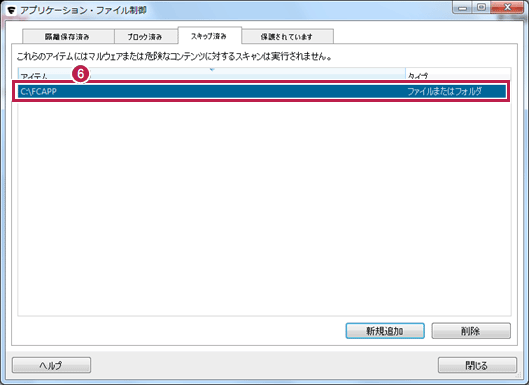
- 以下のフォルダーが存在する場合は、同様な手順で、それぞれ除外設定に追加してください。
※存在しない場合は追加不要です。
・32 ビットOS の場合「C:\Program Files \Common Files\Fukui Computer Shared」
・64 ビットOS の場合「C:\Program Files (x86)\Common Files\Fukui Computer Shared」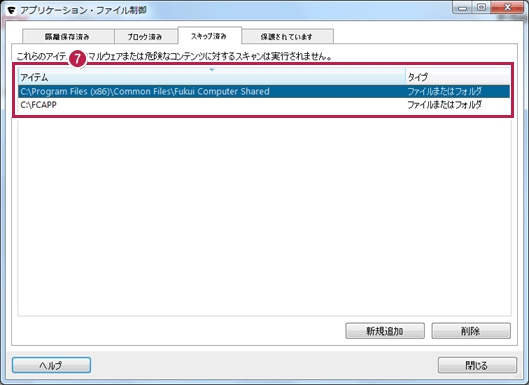
- 変更を確実に有効にするため、Windowsを再起動してください。
以上で終了です。
隔離されたファイルとブロックされたアプリケーションの復元手順
- Windowsスタートメニューから[F-Secure Client Security Premium]を起動します。
または、タスクトレイのアイコンをクリックして起動します。
起動したら[ツール]をクリックします。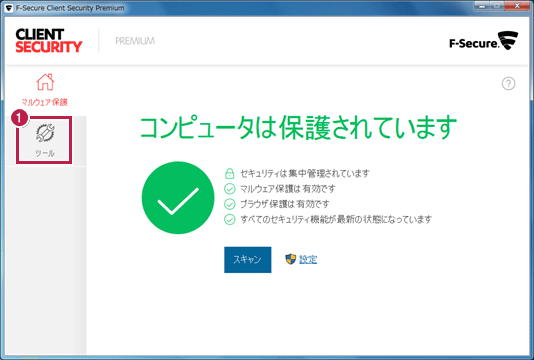
- [隔離保存と例外]をクリックします。
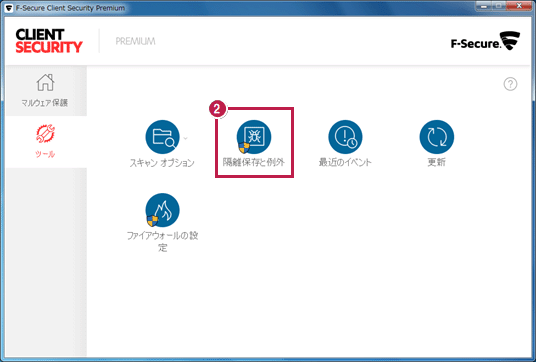
- [隔離保存済み]タブをクリックします。
- 当社製品の復元するファイルを選択して、[許可]をクリックします。
※許可すると、自動で[スキップ済み]タブの除外リストに登録されます。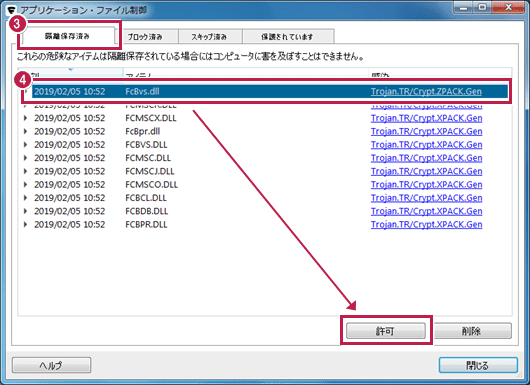
- [ブロック済み]タブをクリックします。
- 当社製品のアプリケーションを選択して、[許可]をクリックします。
※許可すると、自動で[スキップ済み]タブの除外リストに登録されます。
以上で終了です。